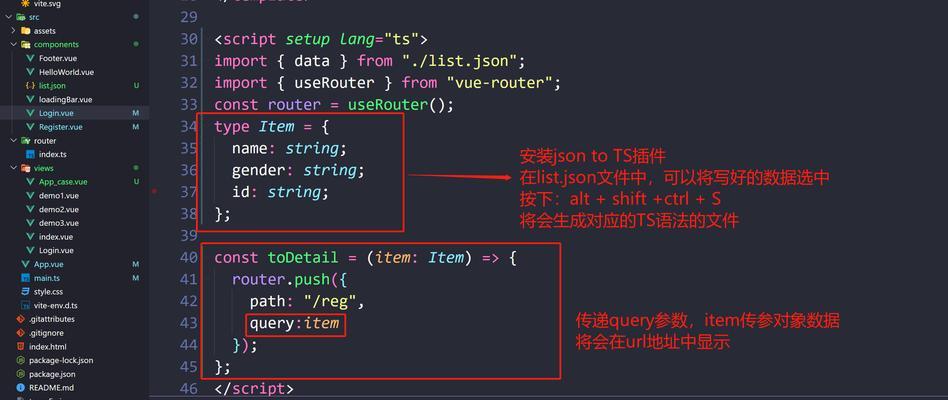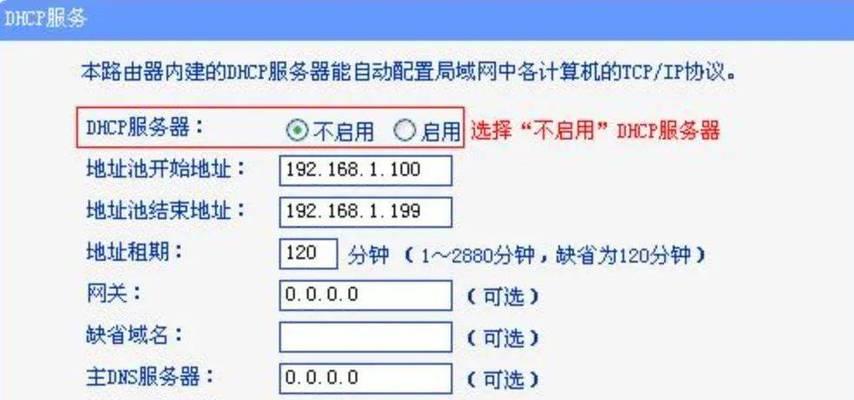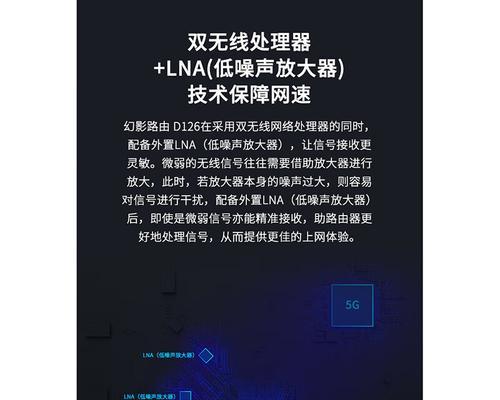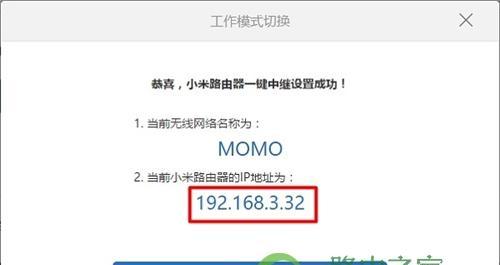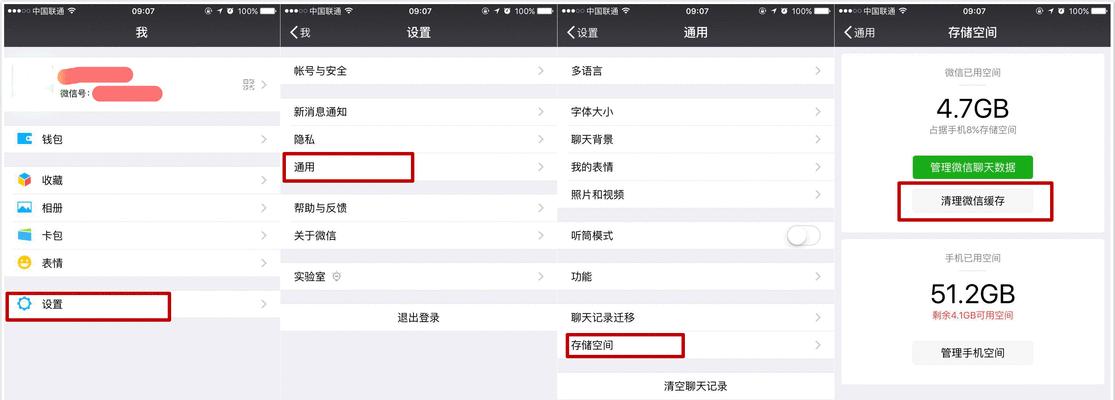路由器后连接路由器的设置是怎样的?如何正确设置?
随着科技的发展,网络已经成为了我们生活中不可或缺的一部分。有时,为了实现更大范围的网络覆盖或解决复杂的网络需求,我们可能需要在现有的路由器后面再添加一个新的路由器。但你知道如何将两个路由器连接起来,并进行正确的设置吗?本文将详细向您展示路由器后连接路由器的设置方法,并提供一些实用技巧和常见问题解答。
为什么需要将路由器连接到另一个路由器?
在开始设置之前,我们需要明确为什么要将一个路由器连接到另一个路由器。通常,可能的原因包括:
覆盖更广的网络范围:当一个路由器无法覆盖足够大的区域时,额外的路由器可以帮助将信号扩展到更远的地方。
创建多个网络区域:你可能想为客人设置一个独立的访问点,以保证家庭网络的安全性。
解决IP地址冲突:在某些情况下,两个相同的局域网可能会导致网络冲突,通过设置子网掩码可以隔离冲突。
现在,我们来深入探讨如何进行路由器后连接路由器的设置。
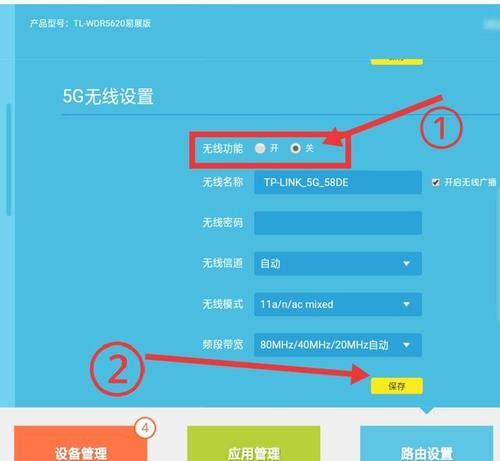
如何正确设置路由器后连接路由器?
1.准备工作
确保你有两个路由器:记住,这是一个硬件需求。
检查路由器的默认登录信息:你需要知道如何登录到每个路由器的管理页面。
检查网线:确认你拥有合适的网线,用于连接两个路由器。
2.连接硬件
将第一个路由器连接到调制解调器:使用网线将你的主路由器连接到网络服务提供商提供的调制解调器。
连接第二个路由器:使用另一根网线,将第二个路由器的LAN端口(非WAN)连接到第一个路由器的LAN端口。
3.初始化设置
设置主路由器:在电脑或移动设备上连接到主路由器的无线网络,然后输入默认的IP地址进入其管理页面。更改网络名称(SSID)和密码,并设置DHCP服务,如果有必要的话,设置静态IP地址。
配置第二个路由器的LANIP:登录第二个路由器后,需要更改其LANIP地址(通常位于网络设置中),以防止与主路由器地址冲突。如果主路由器是192.168.1.1,那么可以将第二个路由器改为192.168.1.2。
4.启用DHCP服务
关闭第二个路由器的DHCP服务:为了避免IP地址冲突,你需要在第二个路由器中关闭DHCP服务。这样,第二个路由器会作为一个网络扩展器来工作,而不是一个独立的路由器。
5.连接测试
检查网络连接:完成设置后,你可以通过电脑或手机连接到第二个路由器的网络,检查是否能够正常上网,以确保设置成功。
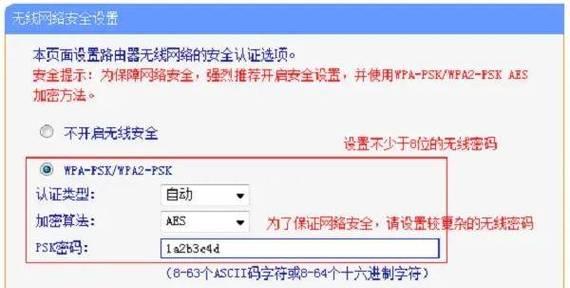
常见问题解答
为什么我需要改变第二个路由器的LANIP地址?
改变第二个路由器的LANIP地址是为了防止与主路由器的IP地址冲突。如果两个路由器的地址相同,会导致网络连接问题和数据包冲突,从而影响网络性能。
如果我连接了两个路由器,网络速度会受到影响吗?
一般来说,连接两个路由器不会对网络速度造成太大影响,除非这两个路由器之间的带宽小于连接它们的设备所需的带宽。确保使用高质量的网线,并根据需要选择适合的无线标准(如802.11ac或802.11ax)。
我能否创建无线中继而非使用有线连接?
虽然可以使用无线中继来扩展你的网络,但这样可能会降低无线信号的强度。有线连接通常提供更稳定和更快的网络体验,尤其是在大量数据传输的情况下。
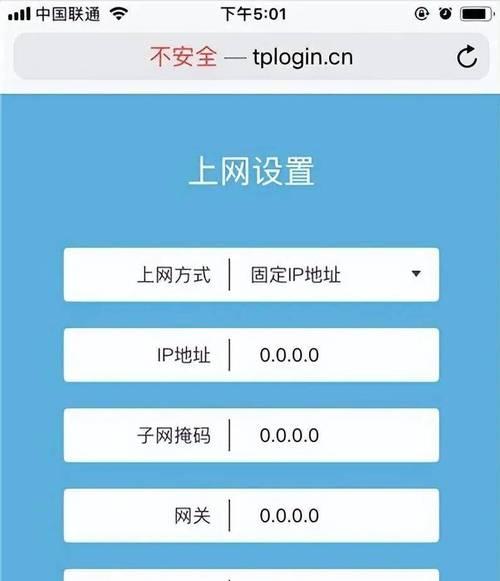
综上所述
通过上述步骤,你就可以正确地设置一个路由器连接到另一个路由器。这是一个实用的操作,可以帮助你扩展家庭或小型办公室的网络覆盖。记住,在进行任何设置之前,了解你的设备和网络需求至关重要。如果你遇到困难或者有任何疑问,不妨咨询专业人士的帮助。
版权声明:本文内容由互联网用户自发贡献,该文观点仅代表作者本人。本站仅提供信息存储空间服务,不拥有所有权,不承担相关法律责任。如发现本站有涉嫌抄袭侵权/违法违规的内容, 请发送邮件至 3561739510@qq.com 举报,一经查实,本站将立刻删除。
- 上一篇: 3个快速回到桌面的快捷键有哪些?
- 下一篇: 糯米新能源汽车怎么样?
- 站长推荐
-
-

充电器发热的原因及预防措施(揭开充电器发热的神秘面纱)
-

地暖安装的重要注意事项(确保地暖系统安全运行的关键)
-

电饭煲内胆损坏的原因及解决方法(了解内胆损坏的根本原因)
-

厨房净水器滤芯的安装方法(轻松学会安装厨房净水器滤芯)
-

Mac内存使用情况详解(教你如何查看和优化内存利用率)
-

如何正确对焦设置XGIMI投影仪(简单操作实现高质量画面)
-

电饭煲内米饭坏了怎么办(解决米饭发酸变质的简单方法)
-

手机处理器天梯排行榜(2019年手机处理器性能测试大揭秘)
-

Switch国行能玩日版卡带吗(探讨Switch国行是否兼容日版卡带以及解决方案)
-

电饭煲自动放水不停的故障原因与解决办法(探索电饭煲自动放水问题的根源及解决方案)
-
- 热门tag
- 标签列表
- 友情链接